Win10系统小娜反应慢怎么办?Windows10小娜反应太迟钝解决方法
有不少win10系统用户都觉得Win10小娜非常的好用,但是就是Win10小娜反应太慢太迟钝了,使用起来不是很顺畅。其实,Win10小娜反应慢主要原因是小娜搜索信息是海量的,所以反应时间就比较长。接下来,小编就向大家介绍超有效的Windows10小娜反应迟钝解决方法。
具体方法如下:
1、在运行中输入gpedit.msc后回车,进入组策略;
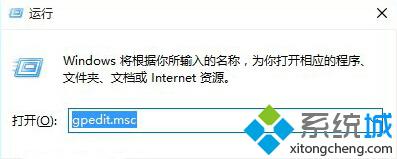
2、找到计算机配置→管理模板→Windows组件→搜索;

3、启用“不允许Web搜索”和“请勿在Web中搜索或在‘搜索’中显示Web结果”;

4、重启系统后生效。

然后我们就会发现停止了在线搜索的Cortana反应速度明显变快,可以说是“瞬时”反应。搜索栏提示文字也变成了Search Windows,点击之后会发现Cortana提示无法使用“兴趣”功能,因为该功能需要联网。
通过上面四个步骤,我们就能够轻松解决Win10小娜反应慢的问了题。虽然这个方法不是非常的完美,但是不可否认,关闭小娜的在线功能确实能让小娜速度更快。
相关推荐:
Win10系统微软小娜Cortana不能说话的解决方法
win10预览版10041下小娜语言助手无法正常使用怎么办【图】
我告诉你msdn版权声明:以上内容作者已申请原创保护,未经允许不得转载,侵权必究!授权事宜、对本内容有异议或投诉,敬请联系网站管理员,我们将尽快回复您,谢谢合作!










